วิธีลบบัญชี YouTube
เผยแพร่แล้ว: 2023-01-02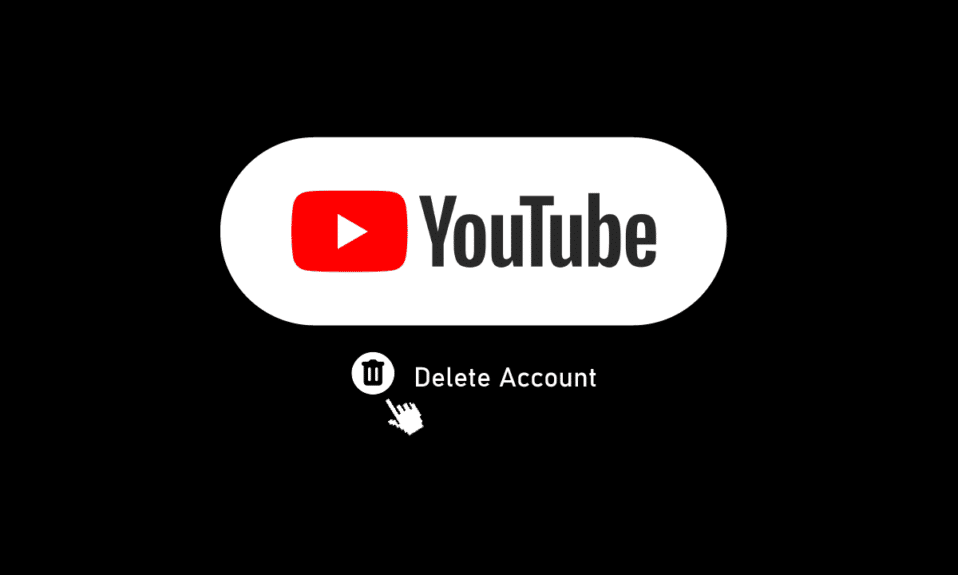
YouTube เป็นหนึ่งในแพลตฟอร์มแชร์วิดีโอออนไลน์ที่ใหญ่ที่สุดและเก่าแก่ที่สุด ก่อตั้งขึ้นในปี 2548 โดย Steve Chen, Chad Hurley และ Jawed Karim YouTube ถูกใช้โดย 2.5 พันล้านคนซึ่งแสดงถึงความนิยม YouTube เป็นแพลตฟอร์มสำหรับผู้สร้างในการแสดงความสามารถและความคิดสร้างสรรค์ผ่านวิดีโอของตน นอกจากนี้ยังเป็นแพลตฟอร์มที่ยอดเยี่ยมสำหรับการสร้างรายได้จากช่อง YouTube ของคุณ ในแต่ละโฆษณา คุณจะได้รับเงิน หลังจากการเชื่อมต่ออินเทอร์เน็ต 4G ผู้ชม YouTube ก็เพิ่มขึ้น และผู้ใช้หลายคนก็เริ่มทำช่องของตัวเอง แต่หลังจากทำวิดีโอไม่สำเร็จ ผู้สร้างหลายคนต้องการลบบัญชี YouTube หากคุณเป็นหนึ่งในผู้ที่มีคำถามว่าฉันจะลบบัญชี YouTube อย่างถาวรได้อย่างไร หรือฉันจะลบอีเมลออกจาก YouTube ได้อย่างไร บทความนี้เหมาะสำหรับคุณ คุณจะได้รับคำตอบสำหรับคำถามเหล่านี้ทั้งหมด พร้อมวิธียกเลิกการเชื่อมโยงบัญชี YouTube และ Google ของฉัน

เนื้อหา
- วิธีลบบัญชี YouTube
- ฉันสามารถยกเลิกการเชื่อมโยงบัญชี YouTube และบัญชี Google ของฉันได้หรือไม่
- ฉันจะลบอีเมลของฉันออกจาก YouTube ได้อย่างไร
- ฉันสามารถลบบัญชี YouTube ของฉันโดยไม่ลบ Gmail ได้หรือไม่
- จะเกิดอะไรขึ้นเมื่อคุณลบบัญชี YouTube ของคุณ
- ใช้เวลานานเท่าใดกว่าที่ช่อง YouTube จะถูกลบ
- จะลบบัญชี YouTube ได้อย่างไร
- คุณจะลบบัญชี YouTube ออกจากโทรศัพท์ของคุณได้อย่างไร? ฉันจะลบบัญชี YouTube บนโทรศัพท์ได้อย่างไร
- ฉันจะลบบัญชี YouTube ของฉันบน Android ได้อย่างไร
- วิธีลบบัญชี YouTube บน iPhone
- จะลบบัญชี YouTube บน iPad ได้อย่างไร
- ฉันจะลบบัญชี YouTube โดยไม่ลบ Gmail ได้อย่างไร
- ฉันจะลบบัญชี YouTube ของฉันโดยไม่มี YouTube Studio ได้อย่างไร
- ฉันจะลบบัญชี YouTube อย่างถาวรได้อย่างไร
วิธีลบบัญชี YouTube
อ่านต่อไปเพื่อค้นหาขั้นตอนที่อธิบายวิธีการลบบัญชี YouTube โดยละเอียดพร้อมภาพประกอบที่เป็นประโยชน์เพื่อความเข้าใจที่ดีขึ้น
หมายเหตุ : เนื่องจากสมาร์ทโฟนไม่มีตัวเลือกการตั้งค่าเหมือนกัน จึงแตกต่างกันไปในแต่ละผู้ผลิต ดังนั้น ตรวจสอบให้แน่ใจว่าการตั้งค่าถูกต้องก่อนที่จะทำการเปลี่ยนแปลงบนอุปกรณ์ของคุณ
ฉันสามารถยกเลิกการเชื่อมโยงบัญชี YouTube และบัญชี Google ของฉันได้หรือไม่
ได้ คุณสามารถยกเลิกการเชื่อมโยงบริการ YouTube ของคุณจากบัญชี Google จาก Google Dashboard ของคุณ
ฉันจะลบอีเมลของฉันออกจาก YouTube ได้อย่างไร
ต่อไปนี้เป็นขั้นตอนในการลบอีเมลของคุณออกจาก YouTube:
หมายเหตุ : การลบอีเมลออกจาก YouTube หมายถึงการลบบัญชีนั้นออกจากอุปกรณ์ของคุณ โปรดทราบสิ่งนี้ก่อนดำเนินการตามขั้นตอนด้านล่าง
1. เปิดแอป YouTube บนอุปกรณ์ Android หรือ iOS ของคุณ
หมายเหตุ : ตรวจสอบให้แน่ใจว่าคุณลงชื่อเข้าใช้บัญชี YouTube ที่คุณต้องการลบอีเมล
2. ตอนนี้ แตะที่ ไอคอนโปรไฟล์ ของคุณจากมุมขวาบน

3. ตอนนี้ แตะที่ตัวเลือก จัดการบัญชี Google ของคุณ
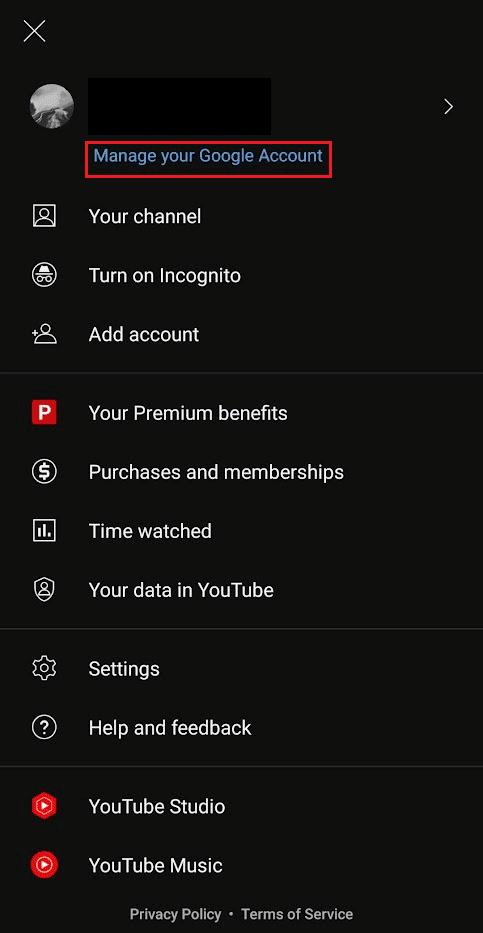
4. ปัดลงแล้วแตะที่ ไอคอนโปรไฟล์ จากมุมขวาบน
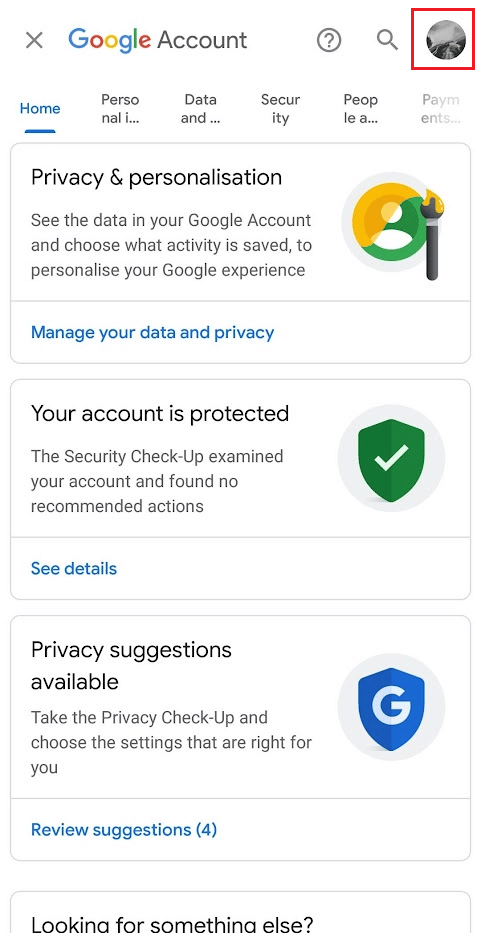
5. แตะที่ จัดการบัญชีบนอุปกรณ์ นี้
6. แตะที่ Google
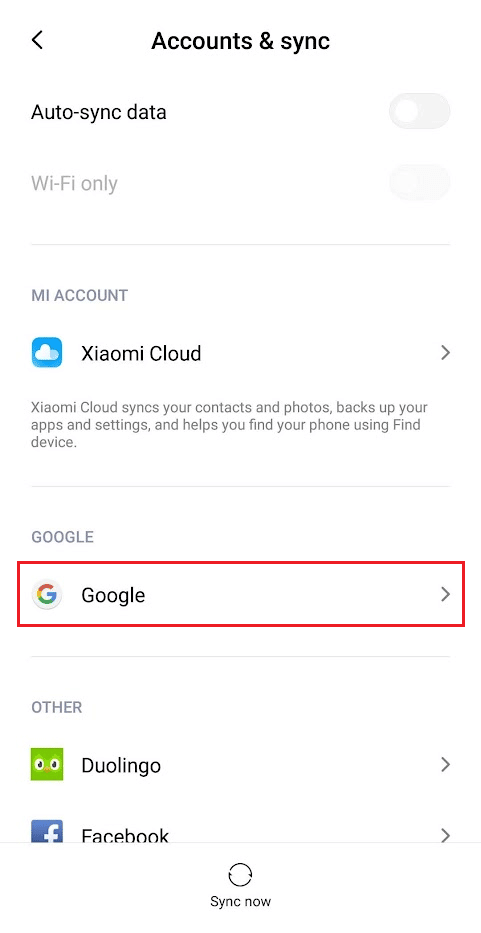
7. แตะ ที่บัญชีที่ต้องการ > เพิ่มเติม
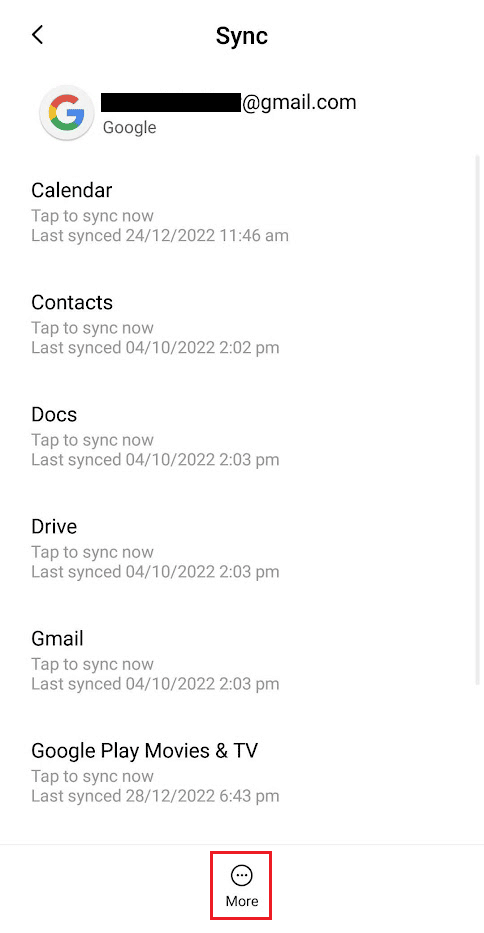
8. แตะที่ ลบบัญชี
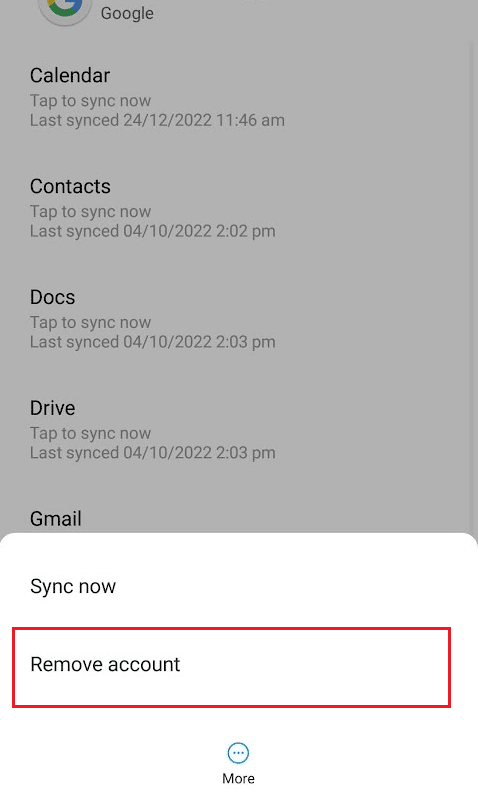
9. เพื่อยืนยันการดำเนินการ แตะที่ตัวเลือก ลบบัญชี จากป๊อปอัปที่ตามมา
อ่านเพิ่มเติม : วิธี จำกัด YouTube บน Android
ฉันสามารถลบบัญชี YouTube ของฉันโดยไม่ลบ Gmail ได้หรือไม่
ได้ คุณสามารถลบบัญชี YT ได้โดยไม่ต้องลบ Gmail คุณสามารถทำได้โดยการลบบริการ YouTube ออกจากบัญชี Google ของคุณ
จะเกิดอะไรขึ้นเมื่อคุณลบบัญชี YouTube ของคุณ
เมื่อคุณลบบัญชี YouTube จะ เป็นการลบเนื้อหาทั้งหมดของคุณอย่างถาวร รวมถึงวิดีโอ ความคิดเห็น สิ่งที่ชอบ และเพลย์ลิสต์ หลังจากนั้น คุณจะไม่สามารถกู้คืนวิดีโอหรือข้อมูลอื่นๆ ของคุณได้ ดังนั้น การลบบัญชี YouTube ของคุณหมายถึงการลบเนื้อหาทั้งหมดของคุณด้วย
ใช้เวลานานเท่าใดกว่าที่ช่อง YouTube จะถูกลบ
การลบช่อง YouTube ของคุณจะใช้เวลาไม่นาน มันจะถูก ลบภายในไม่กี่วินาที เมื่อคุณดำเนินการลบแล้ว จะใช้เวลาไม่นานหากการเชื่อมต่ออินเทอร์เน็ตของคุณดี
จะลบบัญชี YouTube ได้อย่างไร
คุณสามารถลบบัญชี YT ของคุณได้โดย ลบบัญชี Google ที่ เกี่ยวข้อง
หมายเหตุ : การลบบัญชี YouTube หมายถึงการลบบัญชี Google ที่เชื่อมโยง โปรดทราบสิ่งนี้ก่อนดำเนินการตามขั้นตอนด้านล่าง
1. เปิดแอป YouTube บนโทรศัพท์ของคุณ
หมายเหตุ : ตรวจสอบให้แน่ใจว่าคุณลงชื่อเข้าใช้บัญชี YouTube ที่คุณต้องการลบอีเมล
2. ตอนนี้ แตะที่ ไอคอนโปรไฟล์ของคุณ > จัดการบัญชี Google ของ คุณ
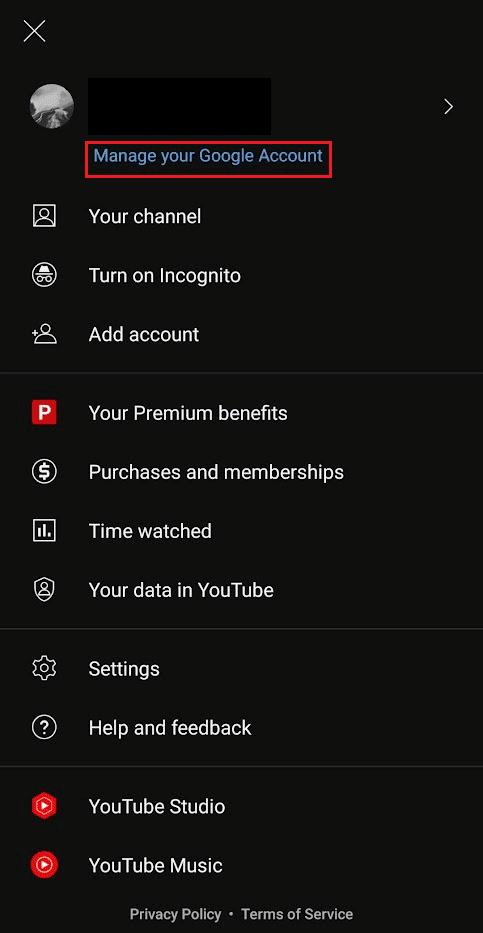
3. แตะที่แท็บ ข้อมูลและความเป็นส่วนตัว
4. จากนั้น ปัดลงและแตะที่ ลบบัญชี Google ของ คุณ
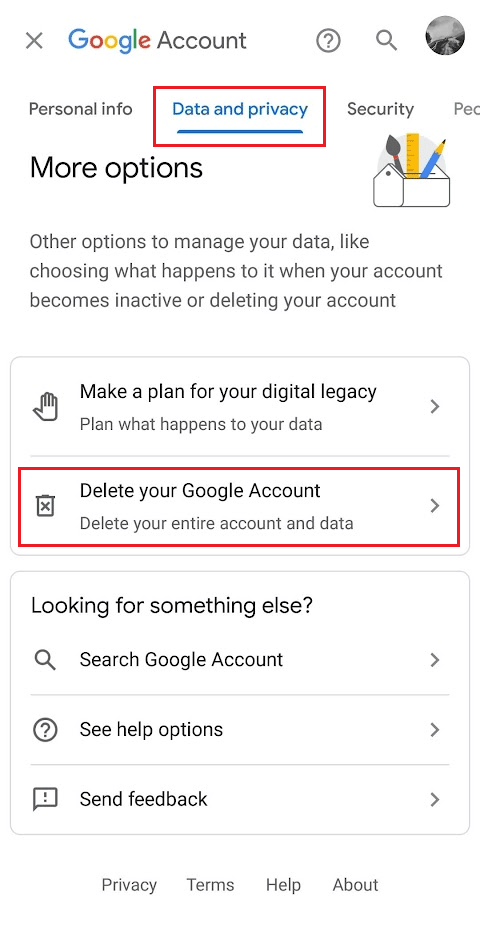

5. ป้อน รหัสผ่าน ของบัญชี Google ของคุณแล้วแตะที่ ถัดไป
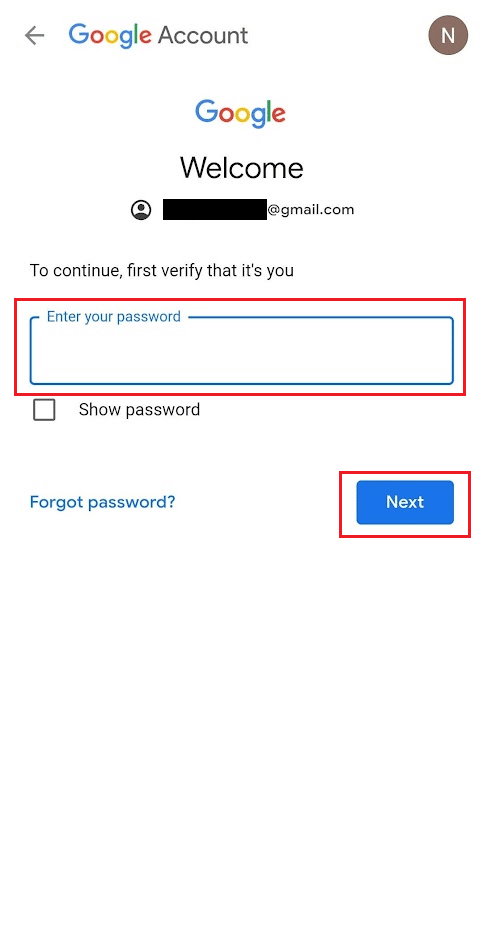
6. แตะที่ ดาวน์โหลดข้อมูลของคุณ เพื่อบันทึกข้อมูลของคุณก่อนที่จะลบบัญชี และทำตาม คำแนะนำบนหน้าจอ
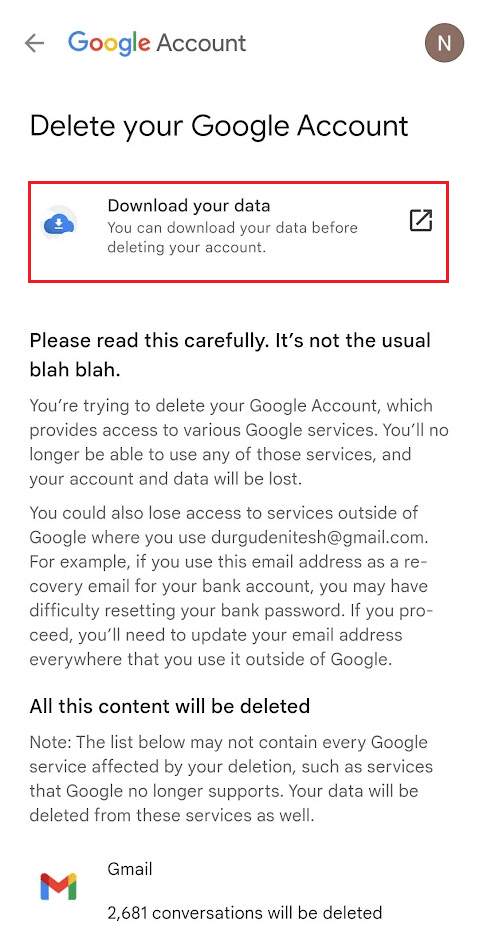
7. ปัดลงและทำเครื่องหมายที่ช่องทำเครื่องหมาย ทั้งสองช่อง
8. จากนั้นแตะที่ ลบบัญชี
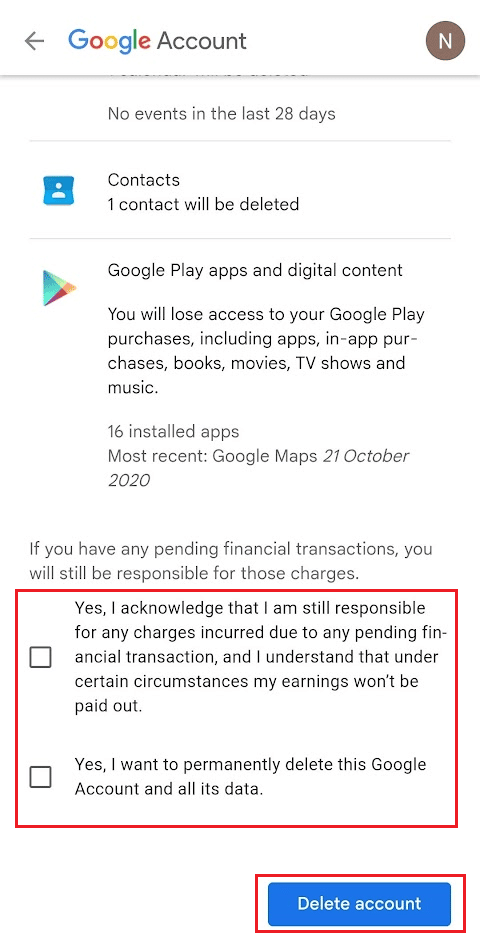
อ่านเพิ่มเติม : วิธียกเลิกการทดลองใช้ YouTube Premium ฟรี
คุณจะลบบัญชี YouTube ออกจากโทรศัพท์ของคุณได้อย่างไร? ฉันจะลบบัญชี YouTube บนโทรศัพท์ได้อย่างไร
คุณสามารถทำตาม ขั้นตอนข้างต้น เพื่อเรียนรู้วิธีลบบัญชี YT ออกจากโทรศัพท์ของคุณ
ฉันจะลบบัญชี YouTube ของฉันบน Android ได้อย่างไร
หากต้องการลบบัญชี YouTube ของคุณบนโทรศัพท์ Android โปรดอ่านและทำตามขั้นตอนด้านล่าง:
หมายเหตุ : ตรวจสอบให้แน่ใจว่าคุณลงชื่อเข้าใช้บัญชี YouTube ที่คุณต้องการลบอีเมล
1. เปิดแอป YouTube บนโทรศัพท์ของคุณแล้วแตะที่ ไอคอนโปรไฟล์ ของคุณ
2. แตะที่ จัดการบัญชี Google ของคุณ > แท็บข้อมูลและความเป็นส่วนตัว
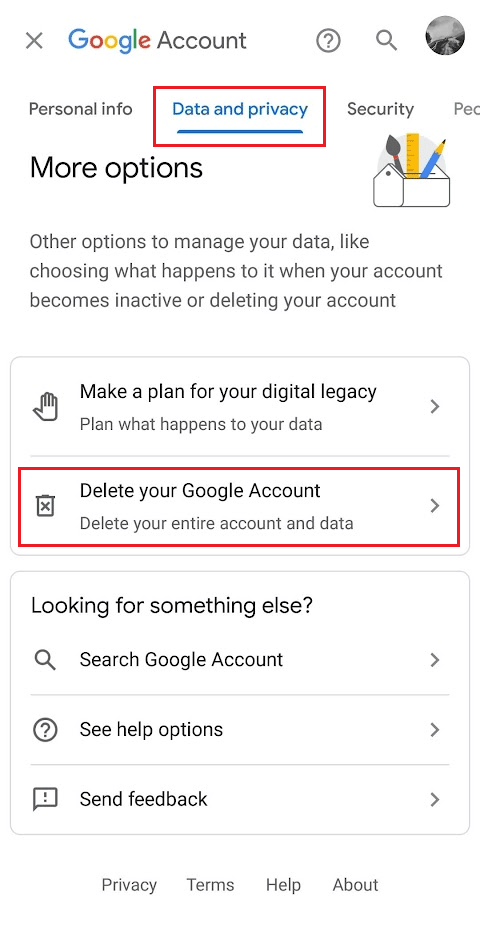
3. ปัดลงแล้วแตะที่ ลบบัญชี Google ของ คุณ
4. ป้อน รหัสผ่าน ของบัญชี Google ของคุณแล้วแตะที่ ถัดไป
หมายเหตุ : แตะ ดาวน์โหลดข้อมูลของคุณ เพื่อบันทึกข้อมูลของคุณก่อนที่จะลบบัญชีและทำตาม คำแนะนำบนหน้าจอ
5. ทำเครื่องหมายที่ ช่องทำเครื่องหมายทั้งสอง แล้วแตะที่แตะ ลบบัญชี
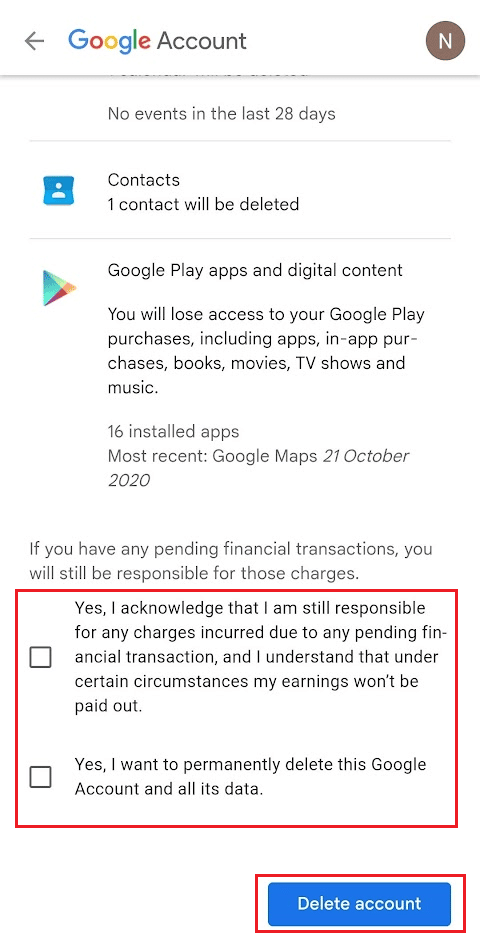
วิธีลบบัญชี YouTube บน iPhone
ขั้นตอนที่กล่าวถึงข้างต้น จะช่วยคุณลบบัญชี YouTube บน iPhone
จะลบบัญชี YouTube บน iPad ได้อย่างไร
หากคุณต้องการลบบัญชี YT บน iPad ของคุณ โปรดอ่านและทำตาม ขั้นตอนที่กล่าวถึงด้านบน เพื่อให้ดำเนินการได้สำเร็จ
ฉันจะลบบัญชี YouTube โดยไม่ลบ Gmail ได้อย่างไร
ต่อไปนี้เป็นขั้นตอนในการลบบัญชี YouTube ของคุณโดยไม่ต้องลบ Gmail:
1. เยี่ยมชมเว็บไซต์ YouTube บนเบราว์เซอร์ของคุณ
2. คลิกที่ ไอคอนโปรไฟล์ > จัดการบัญชี Google ของ คุณ
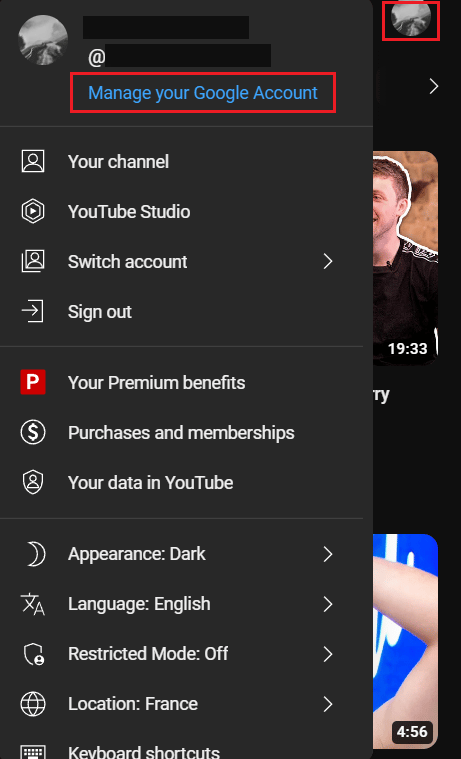
3. คลิกที่ ข้อมูลและความเป็นส่วนตัว จากบานหน้าต่างด้านซ้าย
4. จากนั้นคลิกที่ ลบบริการของ Google
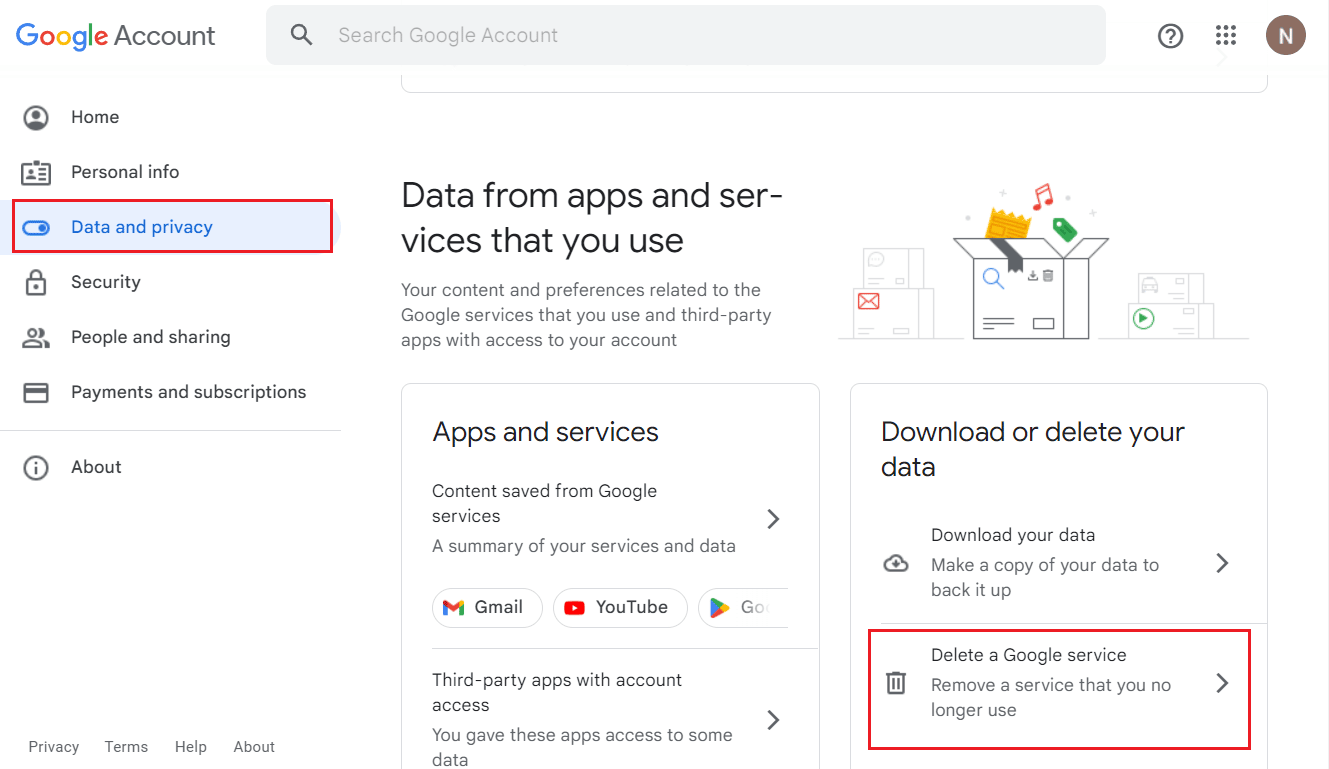
5. คลิกที่ ไอคอนถังขยะ ถัดจากตัวเลือก YouTube
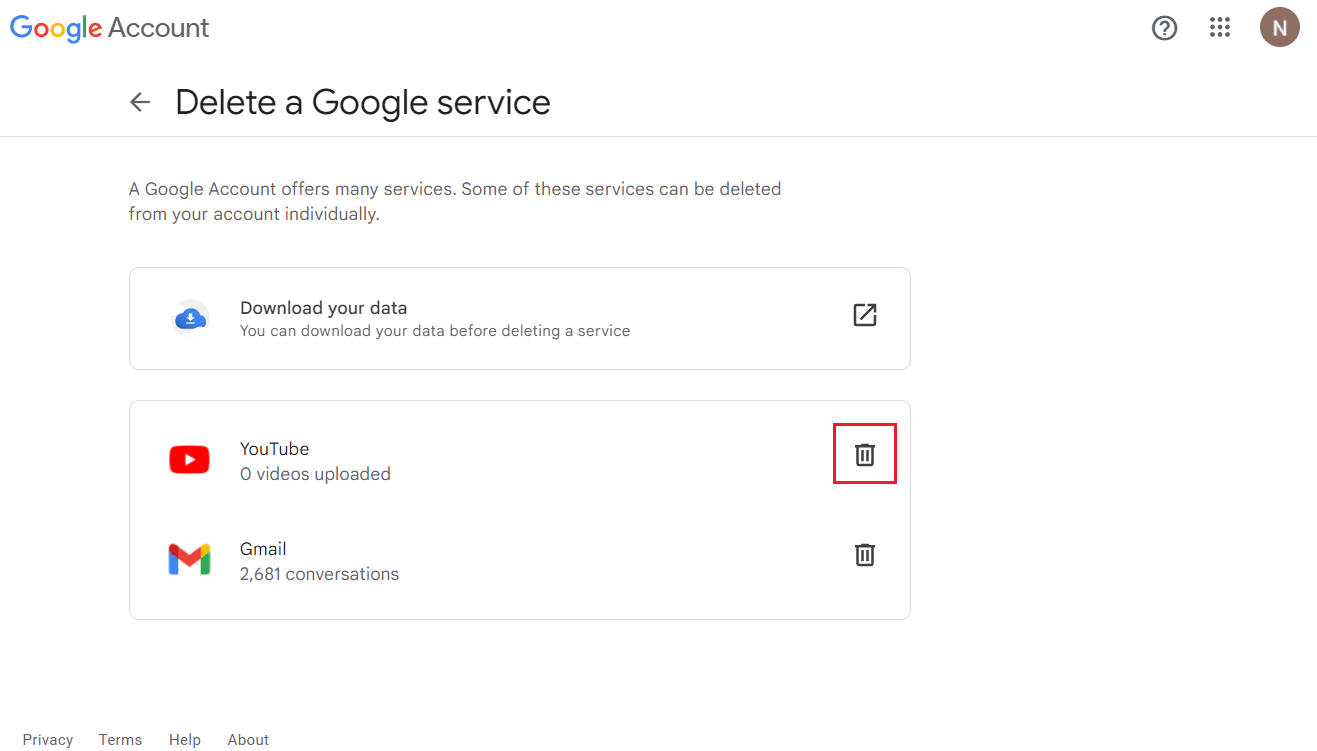
6. คลิกที่ ฉันต้องการลบเนื้อหาของฉันอย่างถาวร เพื่อขยายเมนูแบบเลื่อนลง
7. ทำเครื่องหมายที่ ช่องทำเครื่องหมาย และคลิกที่ ลบเนื้อหาของฉัน
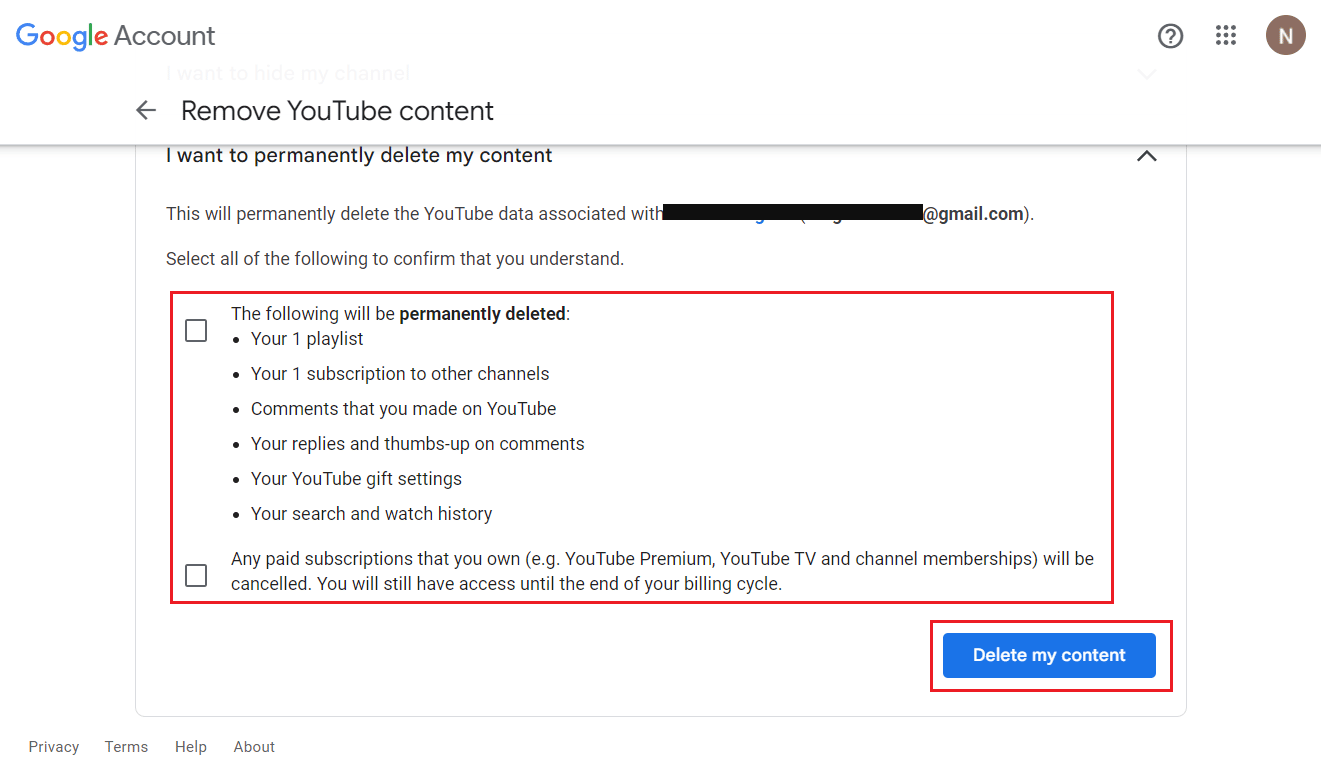
อ่านเพิ่มเติม : วิธีลบบัญชี Twitter ที่ถูกระงับ
ฉันจะลบบัญชี YouTube ของฉันโดยไม่มี YouTube Studio ได้อย่างไร
คุณสามารถทำตาม ขั้นตอนข้างต้น เพื่อลบบัญชี YT ของคุณโดยไม่ต้องใช้ YT Studio
ฉันจะลบบัญชี YouTube อย่างถาวรได้อย่างไร
มาดูขั้นตอนในการลบบัญชี YT ของคุณอย่างถาวร
หมายเหตุ : ตรวจสอบให้แน่ใจว่าคุณลงชื่อเข้าใช้บัญชี YouTube ที่คุณต้องการลบอีเมล
1. เปิดแอป YouTube บนโทรศัพท์ของคุณ
2. ตอนนี้ แตะที่ ไอคอนโปรไฟล์ของคุณ > จัดการบัญชี Google ของ คุณ
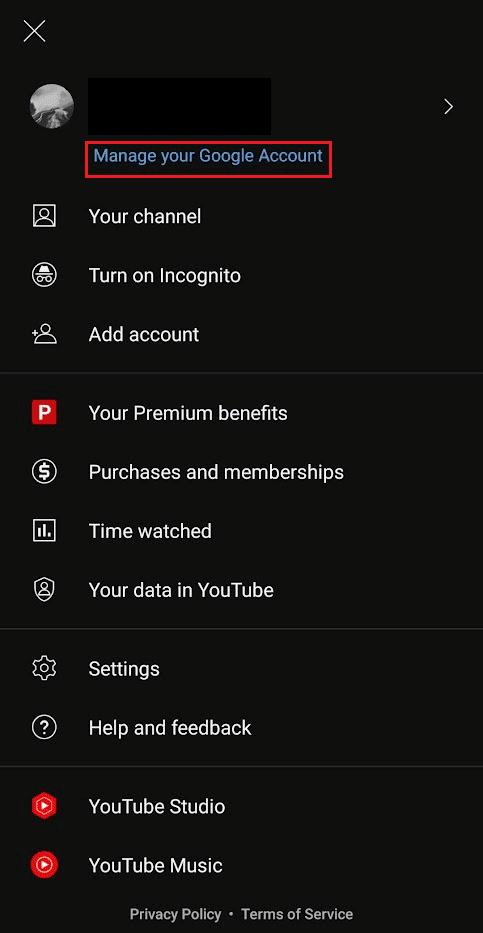
3. แตะที่แท็บ ข้อมูลและความเป็นส่วนตัว
4. จากนั้น ปัดลงและแตะที่ ลบบัญชี Google ของ คุณ
5. ป้อน รหัสผ่าน ของบัญชี Google ของคุณแล้วแตะที่ ถัดไป
6. แตะที่ ดาวน์โหลดข้อมูลของคุณ เพื่อบันทึกข้อมูลของคุณก่อนที่จะลบบัญชี และทำตาม คำแนะนำบนหน้าจอ
7. ปัดลงและทำเครื่องหมายที่ช่องทำเครื่องหมาย ทั้งสองช่อง
8. จากนั้นแตะที่ ลบบัญชี
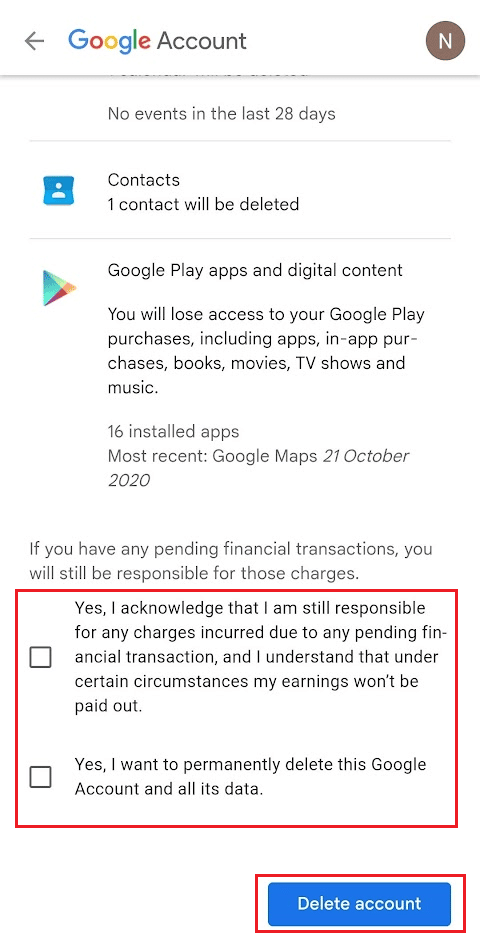
แนะนำ :
- วิธีเปิดหรือปิดรูปภาพใน Yahoo Mail
- วิธีลบบัญชี Duolingo
- วิธีลบไลบรารีบน YouTube TV
- วิธีสร้างบัญชี YouTube โดยไม่ใช้ Gmail
ดังนั้น เราหวังว่าคุณจะเข้าใจวิธี ลบบัญชี YouTube พร้อมขั้นตอนโดยละเอียดเพื่อช่วยเหลือคุณ คุณสามารถแจ้งให้เราทราบข้อสงสัยหรือข้อเสนอแนะเกี่ยวกับหัวข้ออื่น ๆ ที่คุณต้องการให้เราสร้างบทความ วางไว้ในส่วนความคิดเห็นด้านล่างเพื่อให้เราทราบ
